区块¶
Blender中的每个编辑器都分成几个区块(Region)。 区块可以具有较小的结构元素,如 选项卡和面板 ,其中包含按钮、控件和小部件。
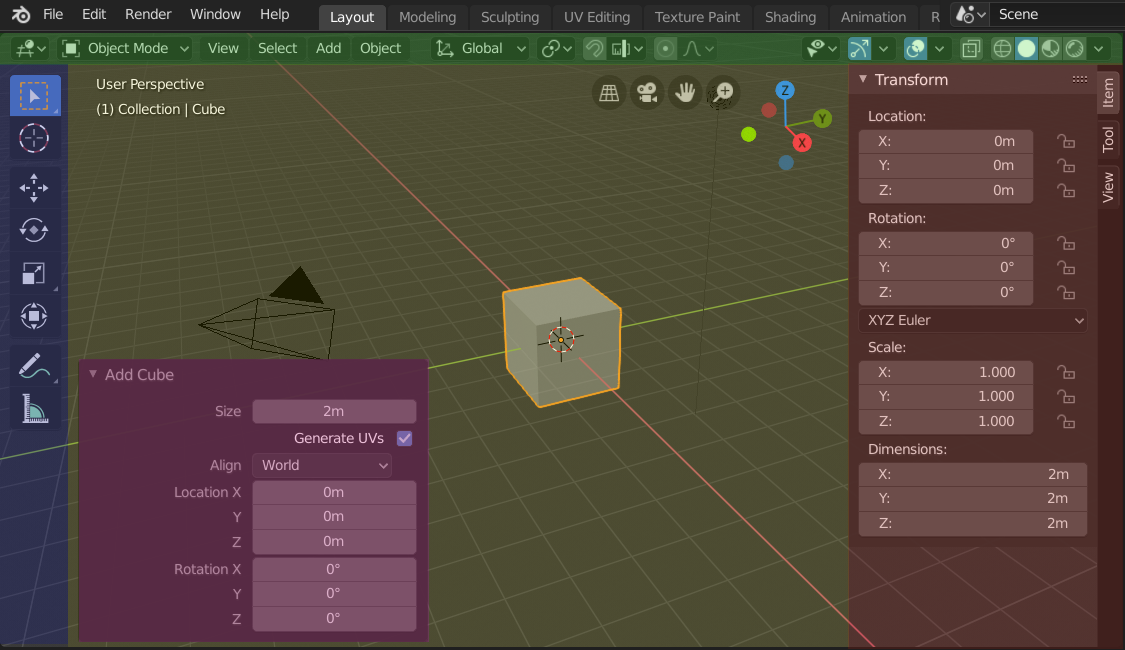
在添加一个立方体后,3D视图编辑器显示的侧栏和调整上一步操作面板的区块。
标题栏(绿色),主区块(黄色),工具栏(蓝色),侧边栏(红色)和调整上一步操作面板(粉色)。
主区块¶
至少有一个区块始终可见, 被称为主区块。它是编辑器中最重要的部分。
每个编辑器都有特定的用途,所以每个编辑器的主区块和附加区域的功能都是不一样的。更多信息见 编辑器 章节中各编辑器对应文档。
工具设置¶
顾名思义, 工具设置 (位于编辑器的顶部/底部)包含活动工具设置。 与使用 在底部/顶部显示 操作调整其位置一样,也可以通过标题栏的上下文菜单切换其显示/隐藏。
